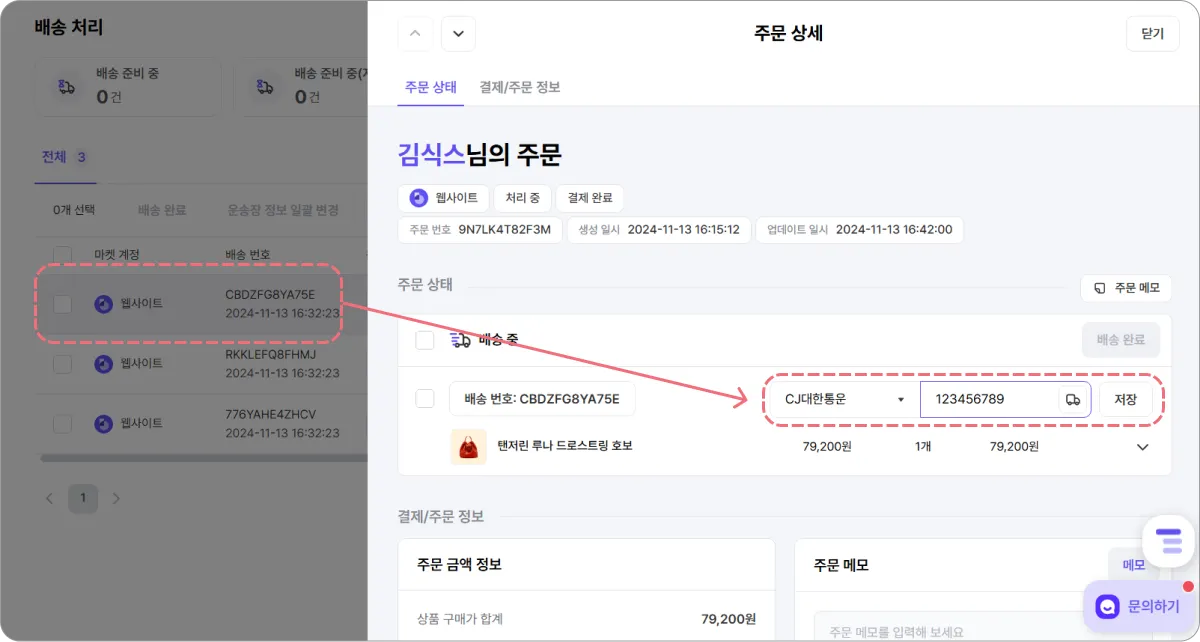발주 확인하기
발주 기준
[배송 방식에 따라 발주 처리하기]
배송 방식에 따라 포장 단위가 자동 설정되며, 비배송 상품은 품목당 1포장으로 발주됩니다.
[선택한 품목에 따라 발주 처리하기]
원하는 품목을 수동으로 묶어 포장 단위를 설정할 수 있습니다.
비배송 상품끼리는 묶을 수 있으나, 배송 상품과 함께 포장할 수는 없습니다. ( 차후 개선 예정)
차후 개선 예정)
[품목별로 발주하기]
각 품목을 개별 포장 단위로 설정해 품목 단위로 배송 처리할 수 있습니다.
주문 목록에서 발주 확인하기
주문 목록에서 발주 확인 시, 배송 방식에 따라 포장 단위가 자동 설정됩니다.
① [식스샵 프로 > 주문 관리 > 주문 확인 중]에서 발주 확인할 주문 왼쪽의 체크박스 선택
② [발주 확인] 버튼 클릭 > 선택한 주문 목록 확인 후 발주 확인 버튼 클릭
③ 발주 확인 처리된 주문은 배송 처리 페이지에서 확인할 수 있습니다.
주문 상세에서 발주 확인하기
발주 확인된 주문은 배송 처리로 이동하지만, 열린 주문 상세에서 바로 배송 처리할 수도 있습니다.
① [식스샵 프로 > 주문 관리 > 주문 확인 중]에서 발주 확인할 주문을 클릭
② 주문 상세에서 주문 확인 중 왼쪽 체크박스 선택
③ 주문 확인 중 오른쪽 발주 확인 버튼 클릭
④ 발주 기준 선택 후 발주 확인 버튼 클릭
배송 처리하기
배송 처리가 필요한 주문
① [식스샵 프로 > 주문 관리 > 배송 처리]에서 배송 처리할 주문 왼쪽의 체크박스 선택
② 배송 처리 버튼 클릭 후 택배사/송장 번호 입력 후 배송 처리
선택 배송 처리
•
운송장 정보만 등록하기: 송장 정보만 저장하는 기능으로 배송 준비 중 상태에 남아있습니다.
•
배송 처리하기: 송장 정보가 저장되며 배송 중 상태로 넘어갑니다.
•
웹사이트 주문 중 운송장 정보가 입력된 주문만 처리하기: 이 설정은 브라우저별로 저장되며, 브라우저를 변경하거나 기록이 삭제되면 기본값으로 초기화됩니다. 해당 옵션을 체크하면 ‘배송 준비 중’ 또는 ‘배송 준비 중(지연)’ 상태의 주문 중, 운송장 정보가 입력된 택배 배송 주문만 배송 처리할 수 있도록 제한됩니다.
•
기본 설정 값: 사용(✓)
재포장
단, 카카오 알림톡/문자 설정의 주문 발주 확인 발신 시점을 사용 중이라면 재포장 시 알림톡이 한 번 더 발신됩니다.
비배송 상품의 주문
배송 처리 페이지의 [배송 준비 중] 탭에서 ‘배송 없음’으로 보이며, 배송 처리 시 즉시 배송 완료로 변경됩니다.
배송 중 운송장 정보 수정하기
송장 정보가 미입력/오입력된 [배송 중] 주문 건이 있다면, 운송장 정보를 수정할 수 있습니다.
자사몰(웹사이트) 주문에만 송장 정보 수정 기능이 제공됩니다.
연동 마켓(스마트스토어, 쿠팡 등) 주문에는 해당 기능을 사용할 수 없으며, 각 마켓의 제공 여부에 따라 추후 지원될 예정입니다.
먼저 [식스샵 프로 > 주문 관리 > 배송 처리]에서 [배송 중] 탭을 클릭해 주세요.
•
단건 수정 시, 해당 주문 건에 수정될 운송장 정보를 입력하고 [확인]을 클릭해 주세요.
•
다수 주문 수정 시, 수정할 주문 건만 체크 후 상단의 [운송장 정보 일괄 변경]을 클릭해 주세요.
변경 창이 나타나면, 각 주문 건에 수정될 운송장 정보를 입력하고 [확인]을 클릭해 주세요.
수정할 주문 건을 선택 후, 오른쪽에 나타나는 주문 상세 패널에서 수정될 운송장 정보를 입력하고 [확인]을 클릭해 주세요.
배송 완료 처리하기
배송 완료된 주문은 운송장 정보를 수정할 수 없습니다.
배송 처리 시 정확한 송장 정보를 등록했다면 실제 배송 완료 후 약 1영업일 이내 자동으로 주문 상태가 배송 완료로 변경됩니다.
만약 송장 정보 오입력 혹은 직접 전달 등의 사유로 배송 추적이 불가한 주문인 경우에는 수동으로 주문 상태를 배송 완료로 변경할 수 있습니다.
 식스샵 프로 가이드로 돌아가기
식스샵 프로 가이드로 돌아가기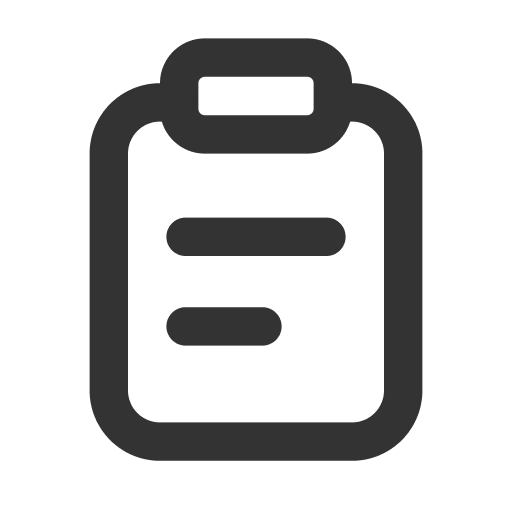
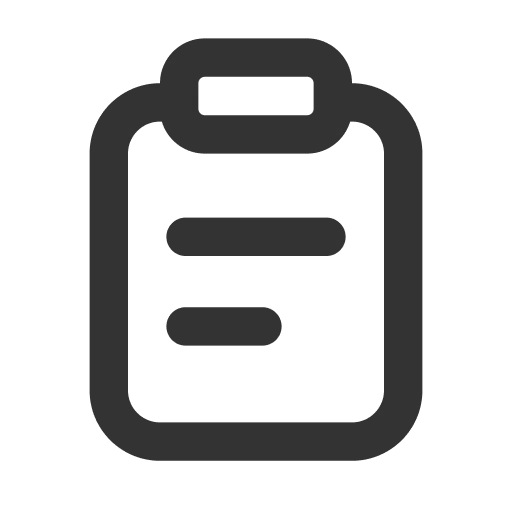
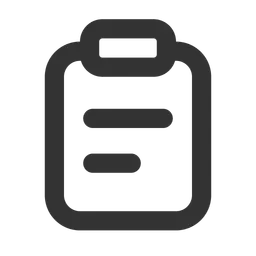



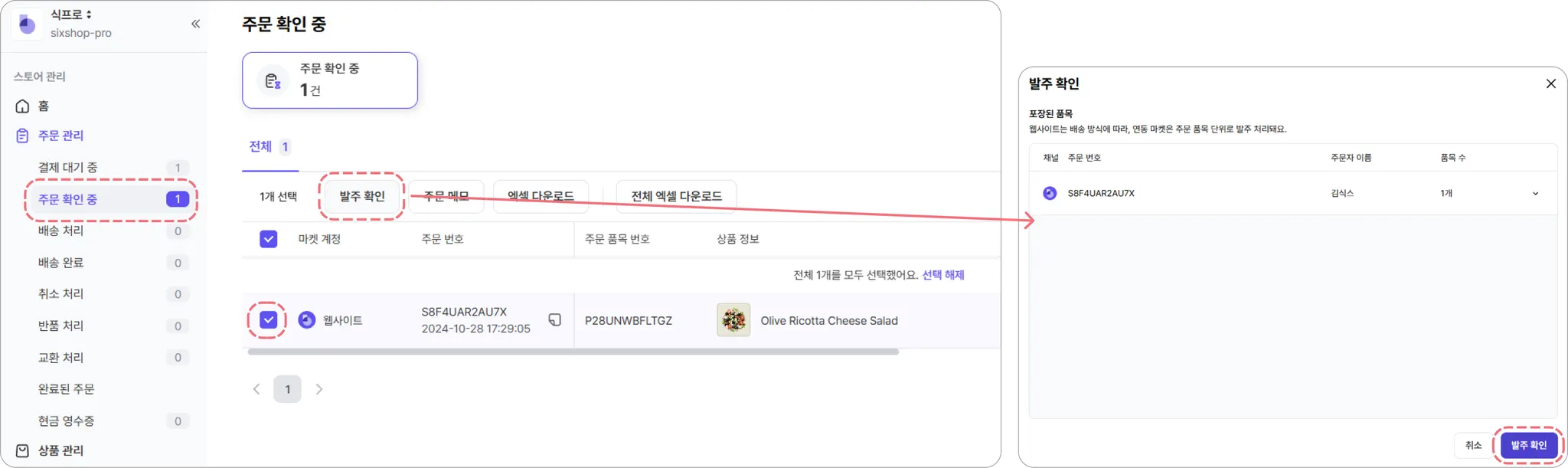
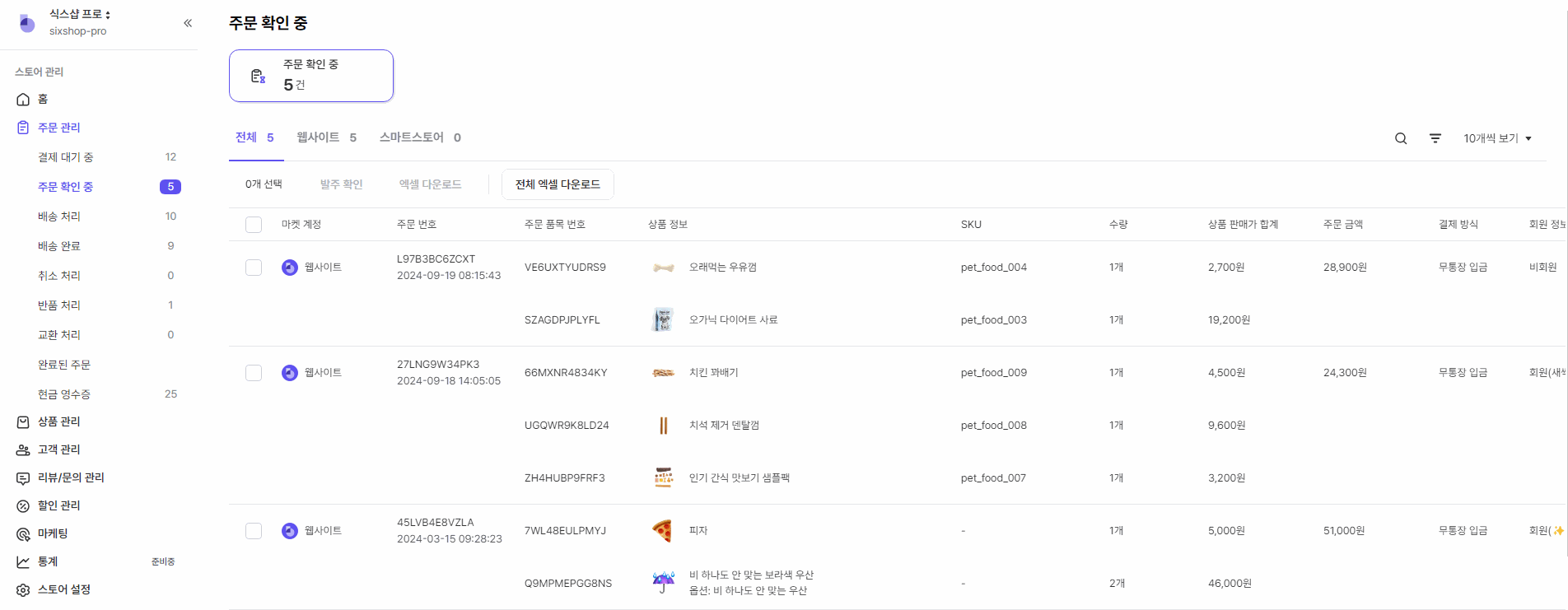
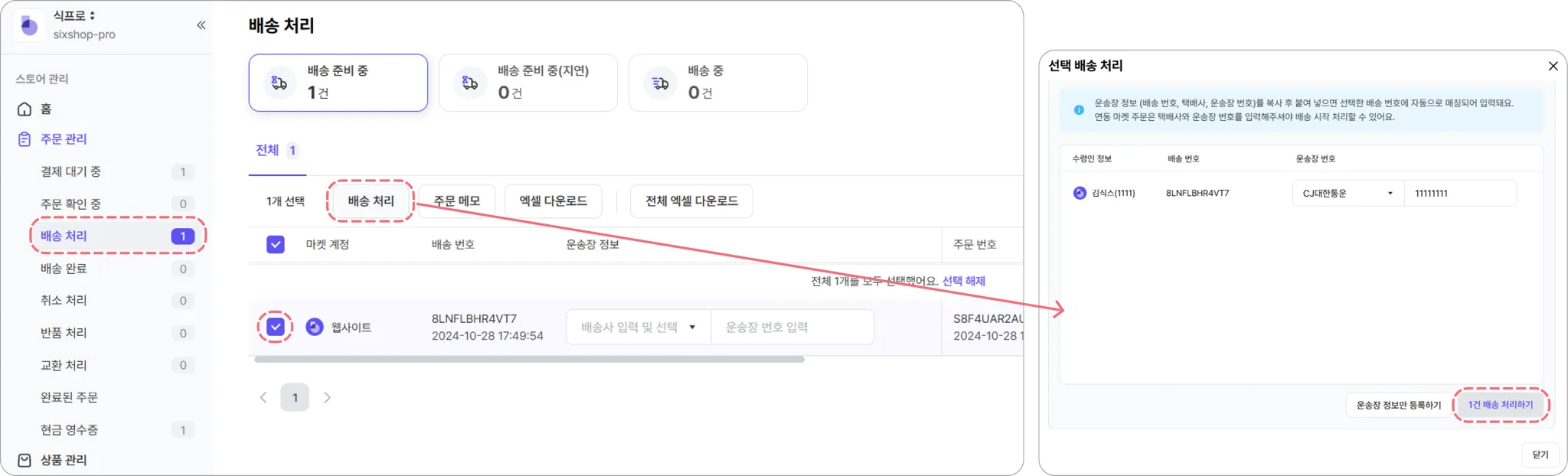


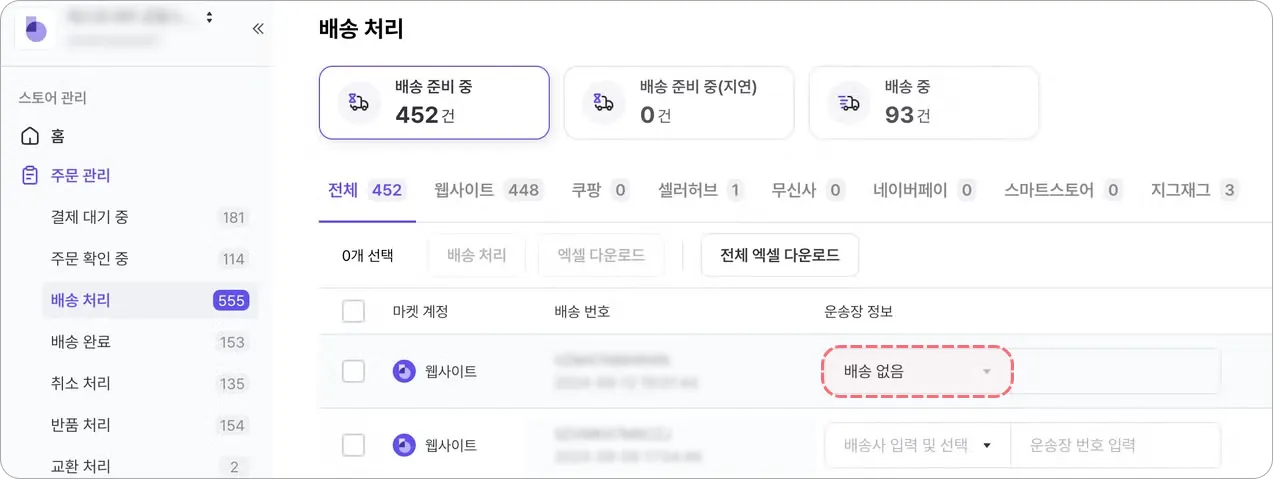
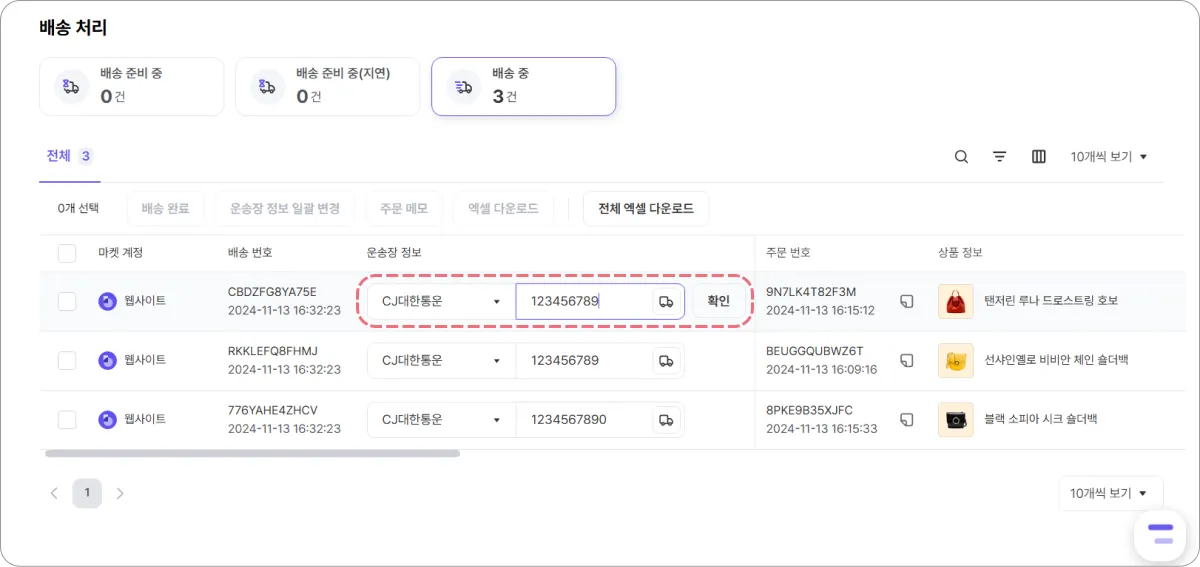
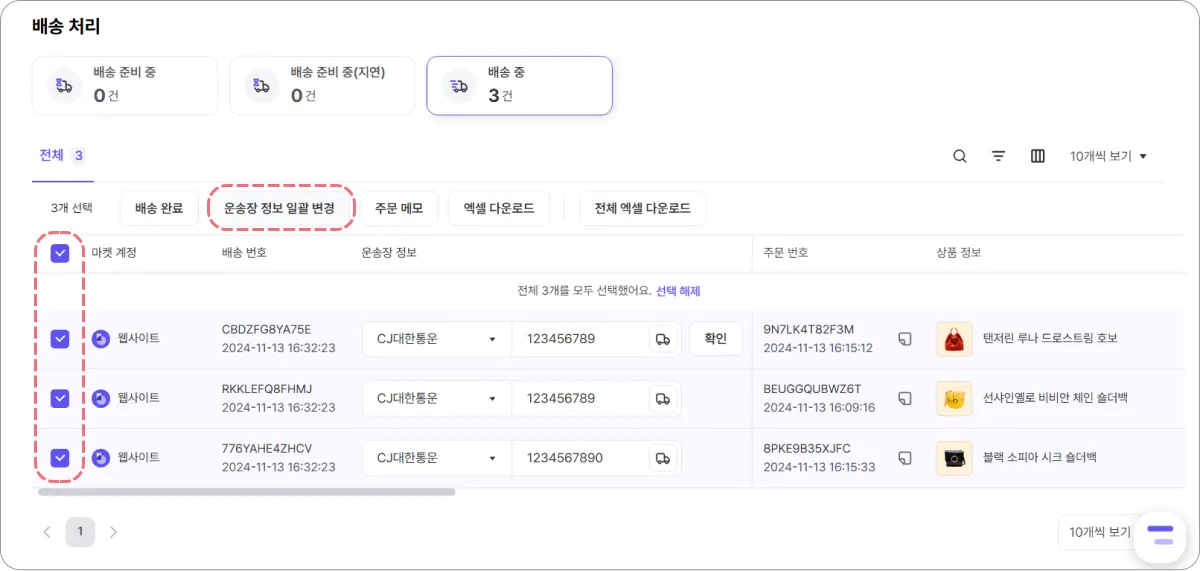
.png&blockId=13d4b16e-2bf1-8021-92ca-ee7864836c0e)